Dentro del grupo herramientas de datos, dentro de la pestaña datos, tenemos texto en columnas.
Veamos para que sirve.
A veces, nos envían un documento, por ejemplo, en formato .txt, y nos lo teneos que traer Excel, porque debemos de trabajar con dichos datos.
Tenemos los siguientes datos en un archivo de texto.

Vemos que tenemos varias líneas, y, en cada línea diferentes datos, por ejemplo, en la línea, en la misma línea, tenemos los datos producto, cantidad, y, precio, separado por un espacio en blanco.
Vamos a traernos este archivo a Excel.
Abrimos un libro en blanco.
Vamos a archivo, y, hacemos clic en abrir.
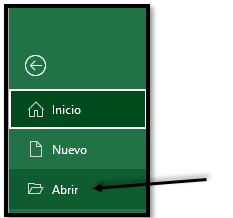
Dentro de otras ubicaciones, hacemos clic en examinar.
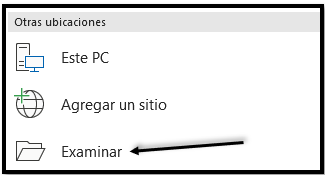
Hay que decir, que cuando hacemos clic en examinar, solo se muestran los archivos con extensiones de Excel, esto quiere decir que ese archivo .txt, no se ve reflejado.
Pero, resulta, que es el archivo que tenemos que abrir.
Para ello, desplegamos la siguiente ventana, y, seleccionaos todos los archivos, donde ya si veremos reflejado el archivo .txt.

Seleccionamos le archivo, y, hacemos clic en abrir.

Automáticamente, se abre la ventana del asistente para importar texto.
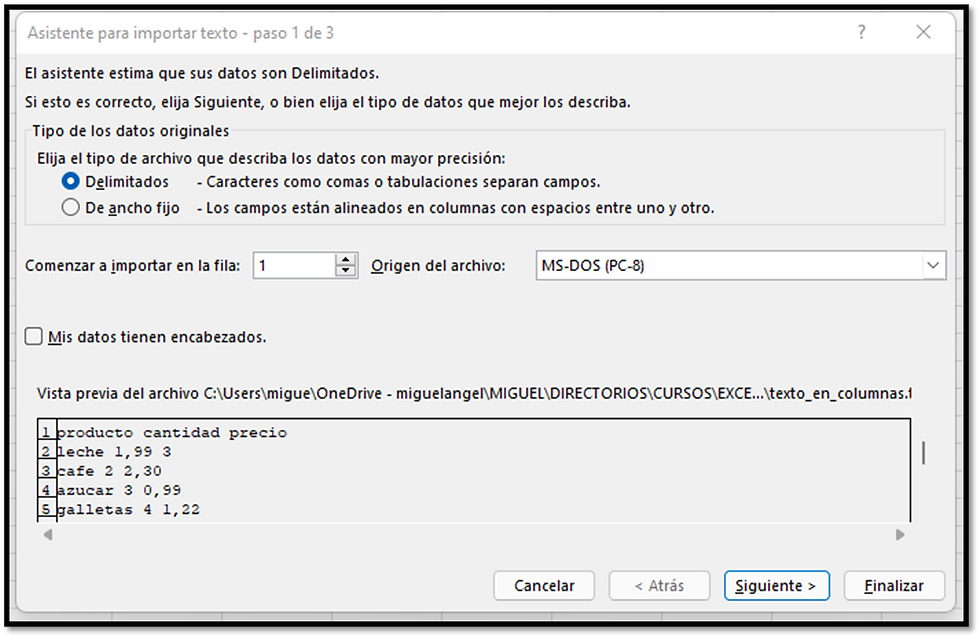
¿Por qué se abre esta ventana?
Se abre esta ventana, porque ha detectado texto separado por un delimitador, en este caso, el espacio en blanco.
Dentro de tipo de los datos originales, debemos de decidir si el texto está delimitado por un delimitador, o, por un ancho fijo, vemos que de forma predeterminada, aparece marcado delimitados, pues, en este caso, es el que debemos de usar, porque nuestro texto está separado por un delimitador.

Hacemos clic en siguiente.
En la siguiente ventana, debemos de decidir cuál es el delimitador, en nuestro caso, es el espacio en blanco, y, vemos que dentro de la siguiente ventana, aparece espacio en blanco, si nuestro delimitador, no aparece en la siguiente ventana, marcamos otro, y, escribimos nuestro delimitador.
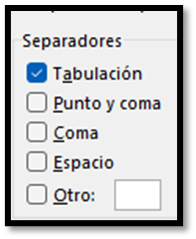
En ese caso, marco espacio.
Vemos en la ventana inferior, como el texto ha sido separado.
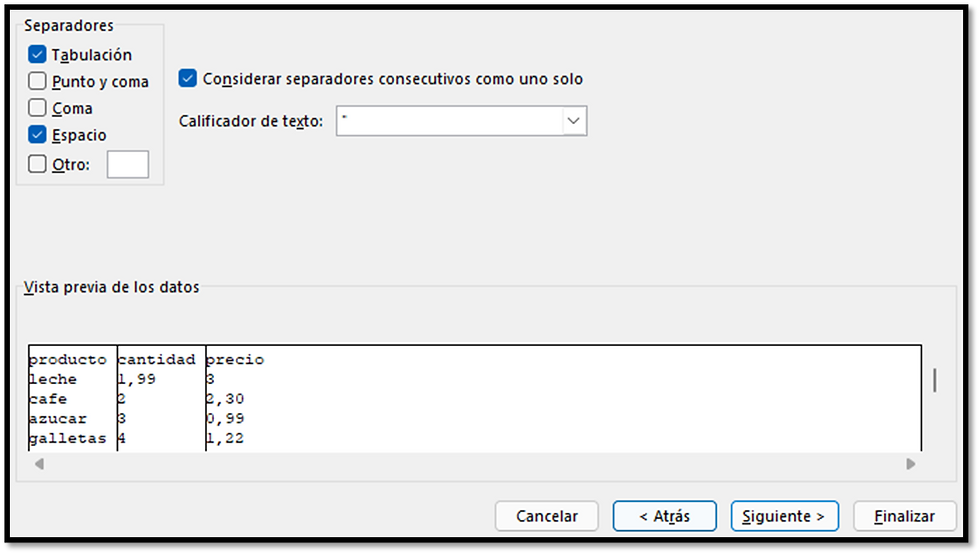
Clic en siguiente.
En la siguiente ventana no tenemos que hacer nada, simplemente, hacemos clic en finalizar.
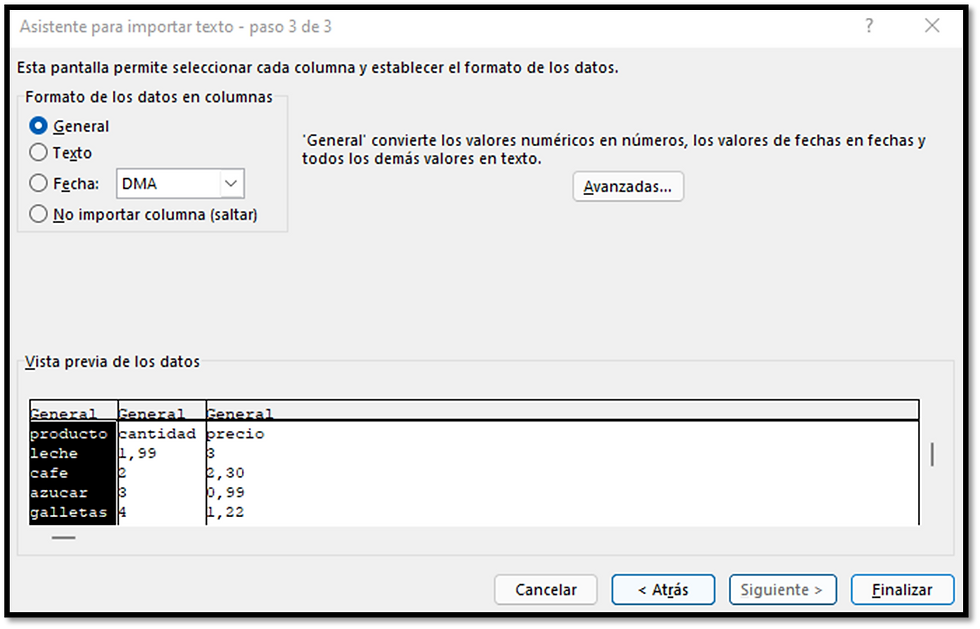
Podemos ver como cada línea, ha sido separada, y, ya podemos trabajar con estos datos.
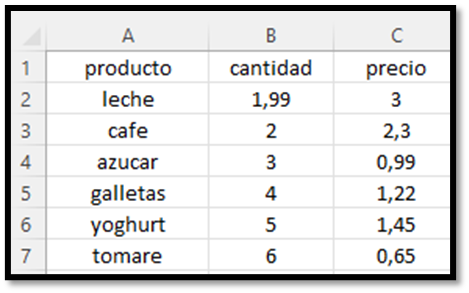
Hemos visto que texto en columnas, lo tenemos en la pestaña datos, en el grupo herramientas de datos, pues también lo podemos usar desde dentro de Excel.
Tenemos cargado en Excel el mismo modelo.
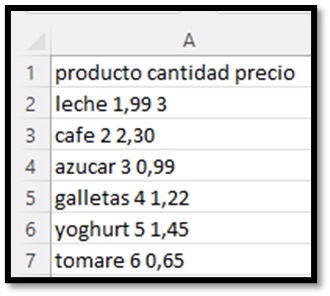
Pues, vamos a separar los datos.
Seleccionamos el rango.
Vamos a la pestaña datos, hacemos clic en texto en columnas, y, accedemos a la misma ventana vista en el ejemplo anterior.
En la ventana que se abre, vemos que de forma predeterminada aparece marcada delimitados, que es lo que queremos, pues hacemos clic en siguiente.
Marramos nuestro delimitador, que es el espacio, y, vemos en la ventana inferior, como aparece nuestro texto separado mediante líneas verticales.
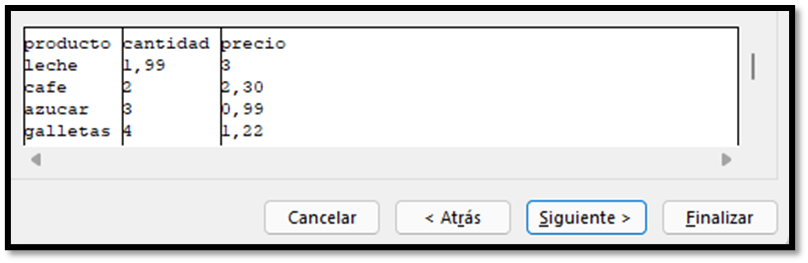
Hacemos clic en siguiente.
En la siguiente ventana, no tenemos que hacer nada, solo hacer clic en finalizar.
Y ya tenemos las líneas separadas.
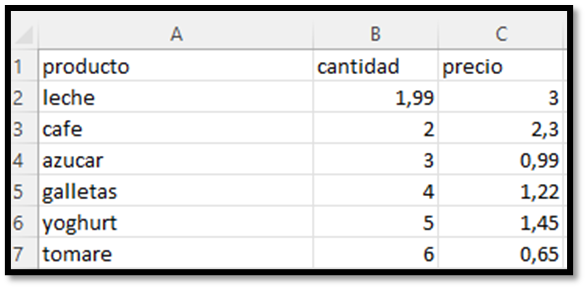
A veces, puede ser que tengamos una serie de números, pero en formato de texto, y, queremos operar con ellos, pero si están en formato de texto no podemos hacerlo, por lo que primer hemos de pasarlo a formato de número.
Pues, bien, lo vamos a hacer desde texto en columnas.
Bien, tenemos los siguientes números, que sabemos que están en formato de texto, porque están alienados a la izquierda.
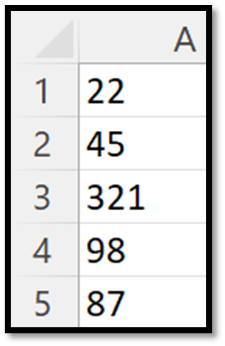
Pues, vamos a pasar estos números en formato de texto a formato de número, para ello, seleccionamos los números, y haceos clic en texto en columnas.
En la primera ventana no tenemos que hacer nada, por lo que hacemos clic en siguiente.
En la segunda ventana, tampoco tenemos que hace nada, volvemos a hacer clic en siguiente.
Es en la tercera ventana, donde si debemos de hacer algo.
En la parte superior de la ventana texto en columnas, en la parte de la derecha, vemos que pone general, convierte los valores numéricos en números, así como las fechas, que estén en formato de fecha.
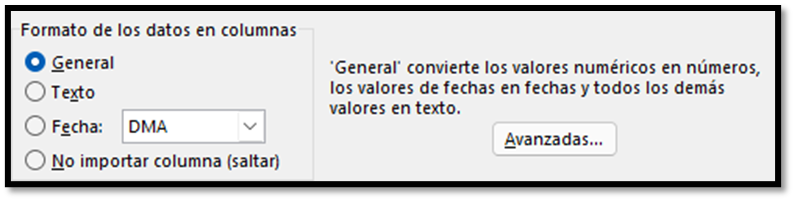
Vamos a hacer clic en finalizar.
Podemos ver como ahora los números han sido alineados a la derecha, por lo que han sido convertidos a formato de número.
Pues, ya podríamos operar con ellos.
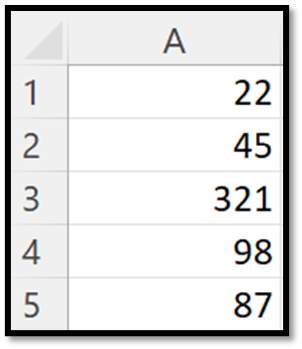

Comments